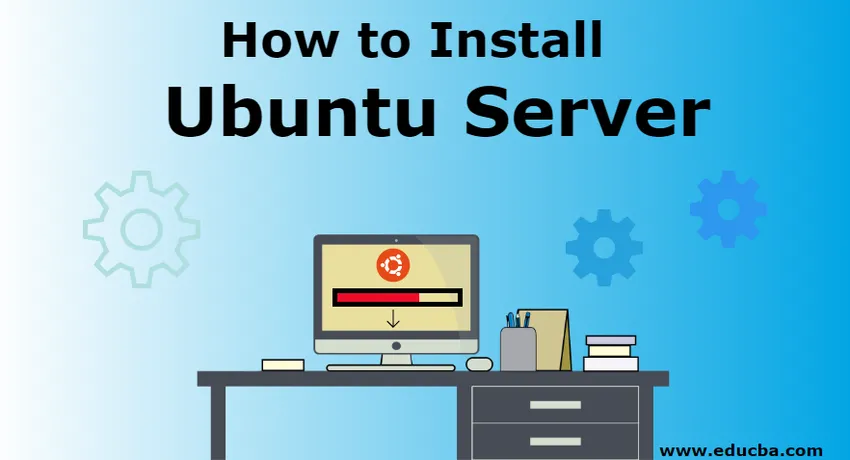
Kako instalirati Ubuntu Server
Ubuntu je vrlo popularan operativni sustav. Besplatno je i podržava zajednica. Programeri širom svijeta više vole Ubuntu zbog njegove sjajne funkcionalnosti. Ubuntu poslužitelj je inačica standardnog ubuntua koji je posebno dizajniran za mrežu i usluge. Ubuntu poslužitelj može se pokrenuti s jednostavne aplikacije datotečnog poslužitelja na operaciju na hiljade oblaka čvorova.
Postoji značajna razlika u procesu instalacije Ubuntu stola i poslužitelja. Tamo gdje Ubuntu Desktop dolazi s grafičkim korisničkim sučeljem koje je lako i intuitivno instalirati, Ubuntu Server nema grafički program za instalaciju.
Zahtjevi za instaliranje Ubuntu poslužitelja
Da bismo mogli postaviti ili instalirati Ubuntu poslužitelj na bilo koji stroj, prvo moramo zadovoljiti potrebni osnovni hardver. Sljedeće je potrebno: -
- Sustav treba imati najmanje 2 GB slobodnog prostora za pohranu.
- Za instalaciju mora postojati utor za čitanje DVD-a ili priključak za flash disk koji bi trebao sadržavati softver za postavljanje ubuntu poslužitelja.
Koraci za instaliranje Ubuntu poslužitelja:
Raspravimo o sljedećim koracima potrebnim za instaliranje Ubuntu servera:
1. korak: Dizanje iz instalacijskog medija
To je obično prvi korak instalacijskog postupka gdje dobivamo kopiju softvera ubuntu poslužitelja u obliku DVD ili USB flash pogona i čitamo ga putem DVD playera ili USB porta.
Nakon što se softverska kopija umetne u pogon, u roku od nekoliko sekundi trebao bi se pojaviti dijaloški okvir. Kad je to dostupno, trebalo bi slijediti sljedeći korak.
Možda će trebati i ponovno pokretanje, ako je tako, molim vas ponovno pokrenite svoje računalo. Nakon ponovnog pokretanja može se vidjeti poruka kako je prikazano u nastavku.
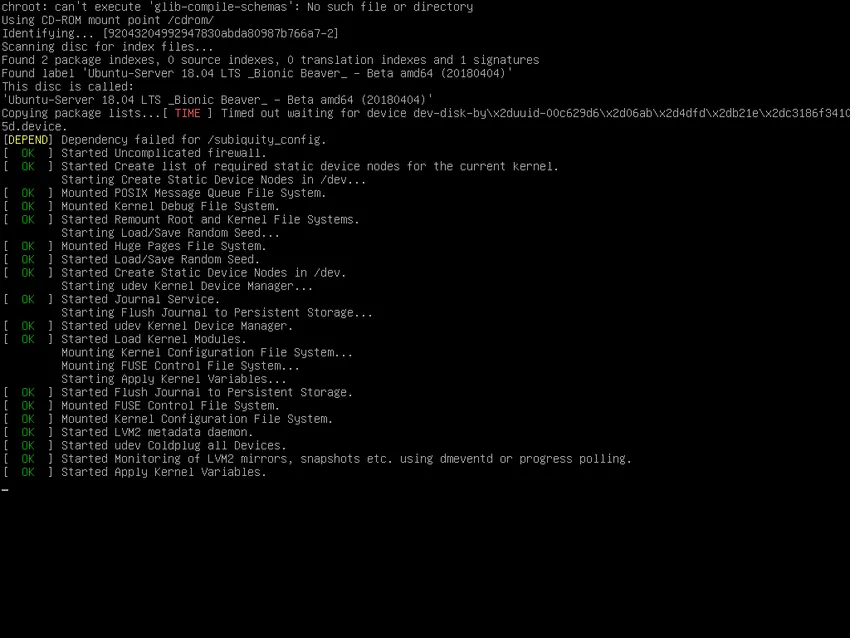
Korak 2: Odabir jezika instalacije
Ubuntu se može instalirati na nekoliko jezika. U ovom koraku odabiremo jezik instalacije. Za ovaj će vodič odabrati engleski jezik kao naš jezik za instaliranje Ubuntu servera. Opcija jezika prikazuje se odmah nakon poruke za pokretanje.
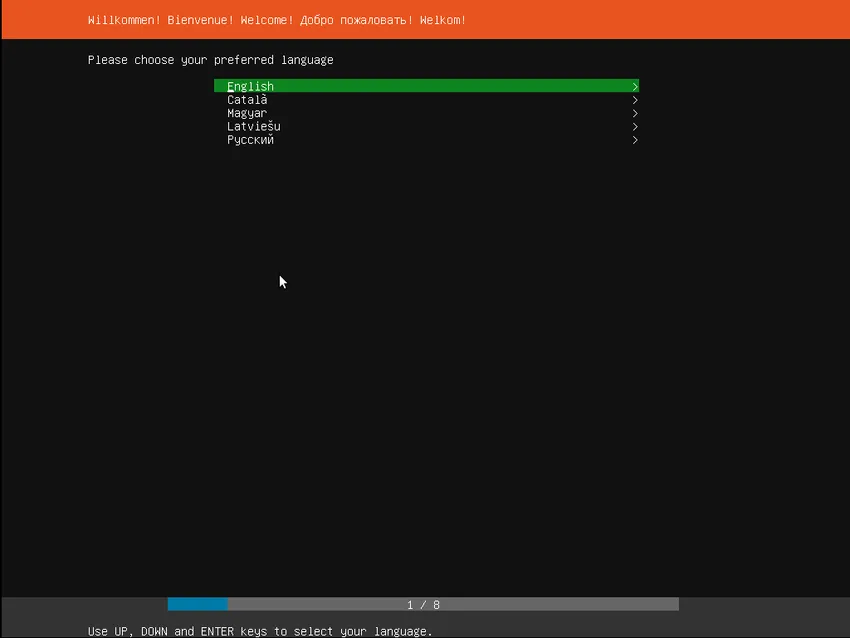
Korak 3: Odabir ispravnog rasporeda tipkovnice
Nakon što je odabran jezik instalacije, moramo odabrati tipkovnicu. Za ovaj ćemo udžbenik odabrati engleski tipkovnicu za SAD.
Izbor rasporeda tipkovnice važan je jer tijekom postupka instalacije potrebno je poslati nekoliko naredbi čarobnjaku za instalaciju za ispravnu instalaciju, pa je za to potrebna tipkovnica.
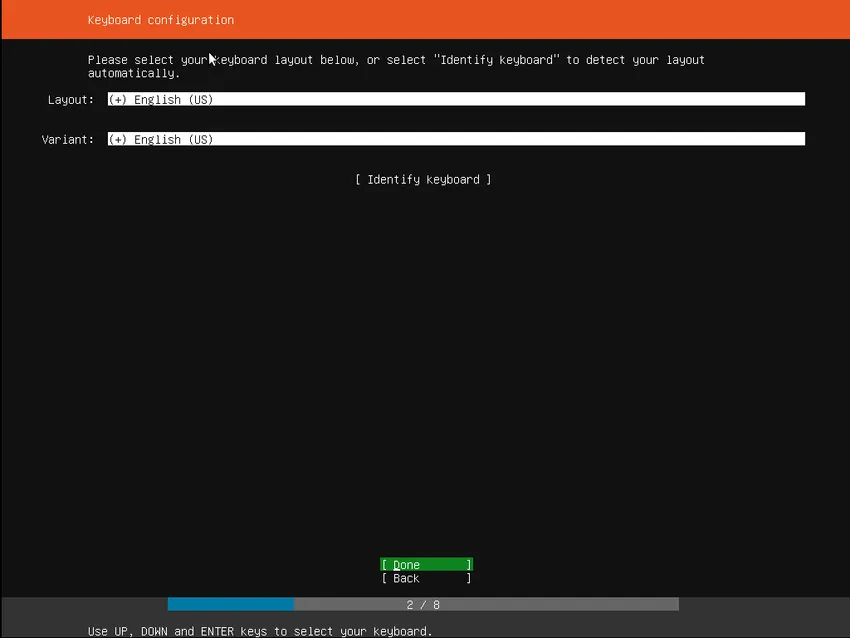
Korak 4: Odaberite varijantu instaliranja
U ovom koraku odabiremo relevantnu verziju za instalaciju. Moglo bi biti na raspolaganju mnogo opcija poput instalirati ubuntu, instalirati regulator za masovnu regiju, instalirati regulator za ravan mase. Trebali bismo odabrati opciju instaliranja ubuntu.
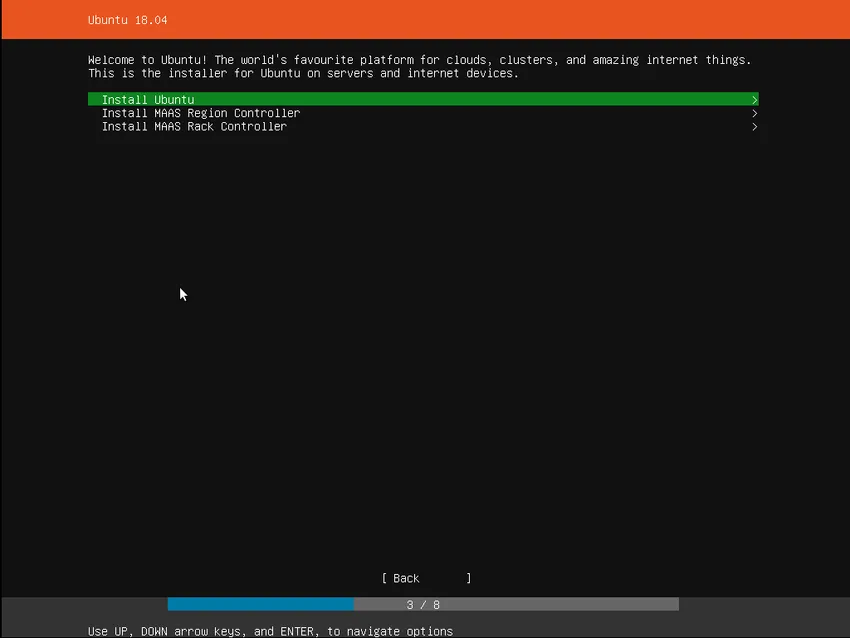
5. korak: Umrežavanje
U ovom koraku instalacijski program automatski otkriva i pokušava konfigurirati bilo kakve mrežne veze putem DHCP sklopke. Ovaj je korak automatski, a korisnik ne treba ništa učiniti. Ali još je dobro znati.
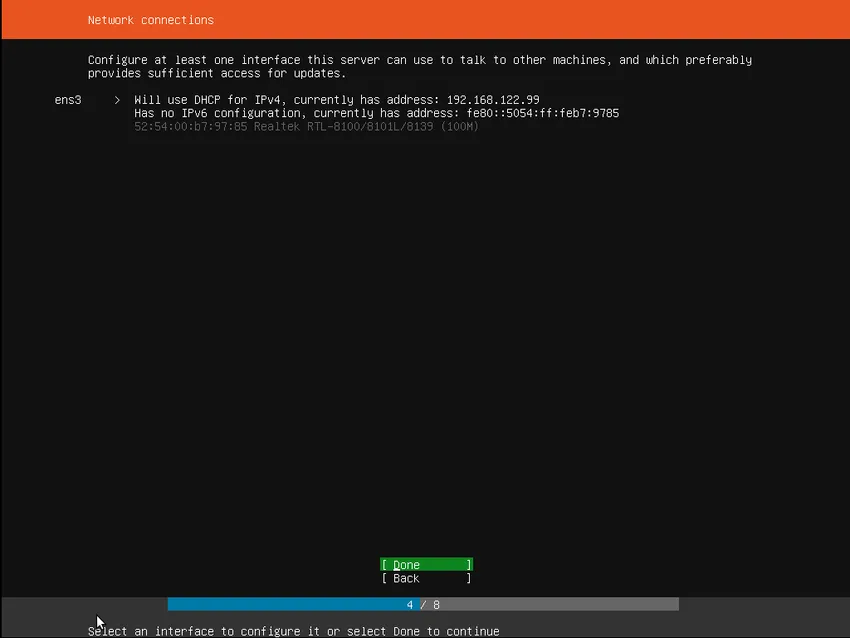
Korak 6: Konfiguriranje pohrane
Kao sljedeći korak, moramo postaviti memorijsku memoriju za pohranu i pokretanje Ubuntua. Uobičajena preporuka je instalirati na cijeli disk ili particiju koju treba ostaviti po strani. Kao što se može vidjeti na snimci zaslona u nastavku, korak pohrane ima tri izbora. Ili možemo odabrati cijeli disk ili možemo odabrati ručnu particiju. Treći izbor je povratak i prekid postupka instalacije.
Ako je potrebno postaviti prilagođeni ili prilično komplicirani sustav, može se odabrati ručna opcija. To će omogućiti korisniku da odabere i reorganizira particije prema njegovom zahtjevu na bilo kojem povezanom disku.
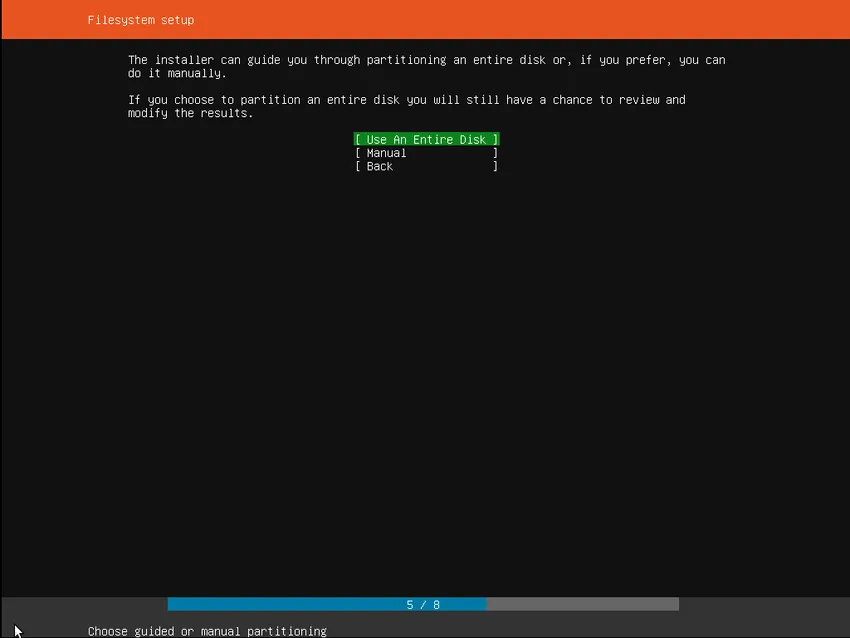
Korak 7: Odabir uređaja
Ovaj izbornik omogućava korisniku da odabere disk sa svih otkrivenih diskova koji su prikazani u sustavu. Da bi se olakšala ta identifikacija, pogoni se navode koristeći njihov sistemski ID. Korisnici se mogu kretati tipkama sa strelicama i pritiskom na tipku Enter da bi odabrali disk koji želi koristiti.
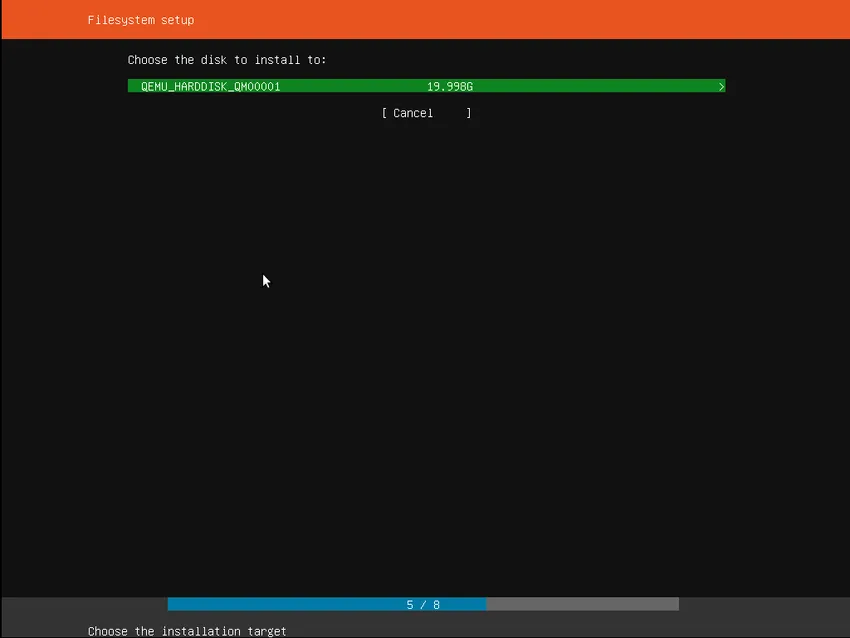
Korak 8: Potvrda particije
Sad kad je odabran ciljni pogon, instalacijski program izračunava koje particije treba stvoriti i zatim prikazuje ove podatke na zaslonu. Ako korisnik ima drugačije preferencije ili zahtjeve, primjerice ako ste odabrali pogrešan pogon, tada se tipke sa strelicama mogu mijenjati na isti ili možete odabrati Natrag iz opcija dostupnih na dnu zaslona. Ova radnja vratit će se na prethodni izbornik gdje možete odabrati drugi pogon i nastaviti postupak.
Moguća je i ručna promjena particija, a to se može učiniti odabirom opcije Uređivanje particija. Ali to treba odabrati samo ako je netko upoznat s načinom djelovanja particija.
Nakon što je sve postavljeno, odaberite Gotovo da nastavite postupak instalacije Ubuntu poslužitelja.
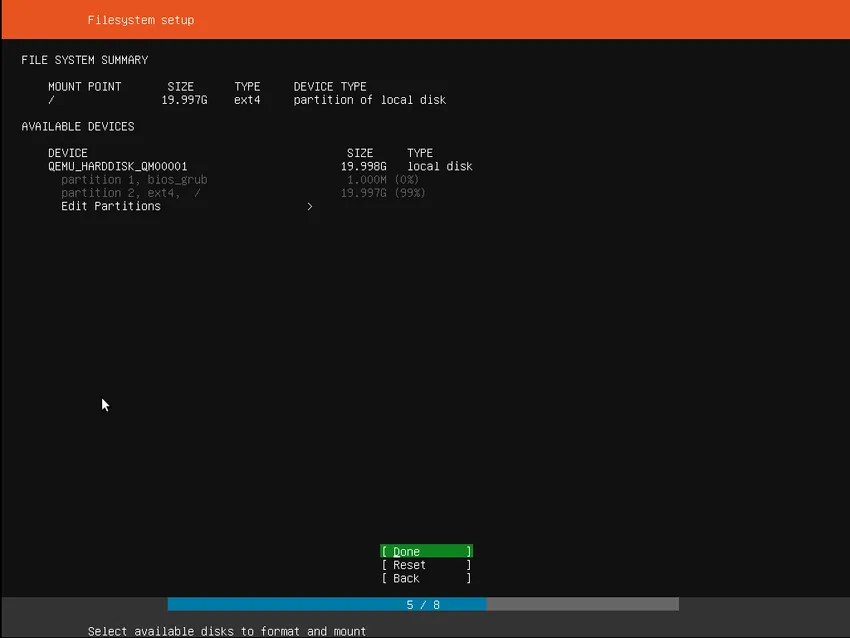
Korak 9: Potvrda promjena
Ovaj korak je vrlo važan. Prije nego što instalacijski program izvrši trajne promjene, to pokazuje kao posljednji korak potvrde. Korisnik bi trebao dvostruko provjeriti je li sve prema njegovom zahtjevu i nijedan pogrešan uređaj neće se preoblikovati.
Ne postoji opcija za poništavanje ovog koraka, pa nakon potvrde promjena navedeni se uređaji prebrisu, a sav prethodni sadržaj se izgubi.
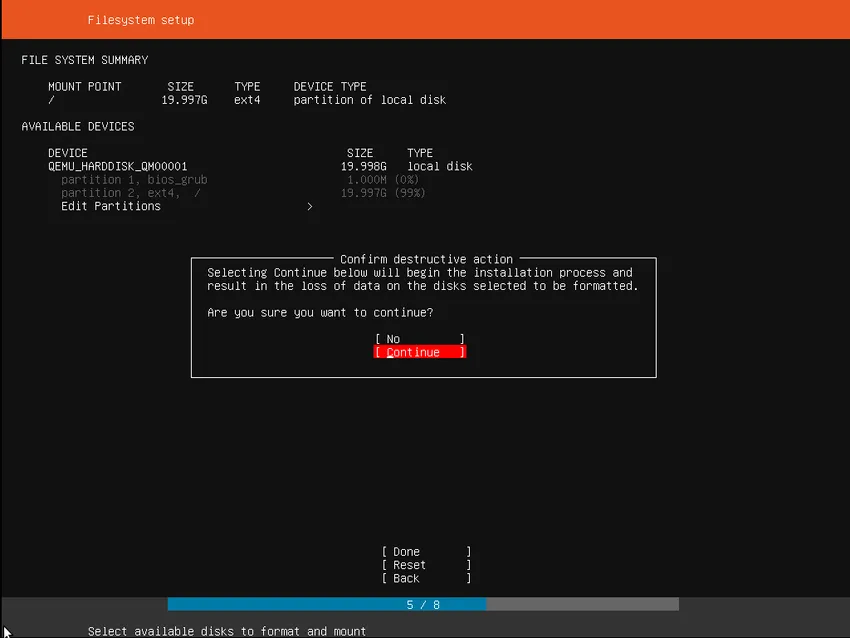
Korak 10: Postavljanje profila
Ubuntu Server za sustav zahtijeva najmanje jedno korisničko ime, lozinku i ime računala. Postoji i polje za uvoz SSH ključeva. SSH ključeve možete uvesti i sa Launchpad ili Ubuntu One ili Github. Jednom kada korisnik unese korisničko ime, instalacijski program dohvatit će odgovarajuće ključeve iz jednog od ovih sustava kako je odabran i instalirati ih na sustav za upotrebu. npr. sigurna SSH prijava na poslužitelj. To može izgledati komplicirano, ali vrlo je jednostavno.
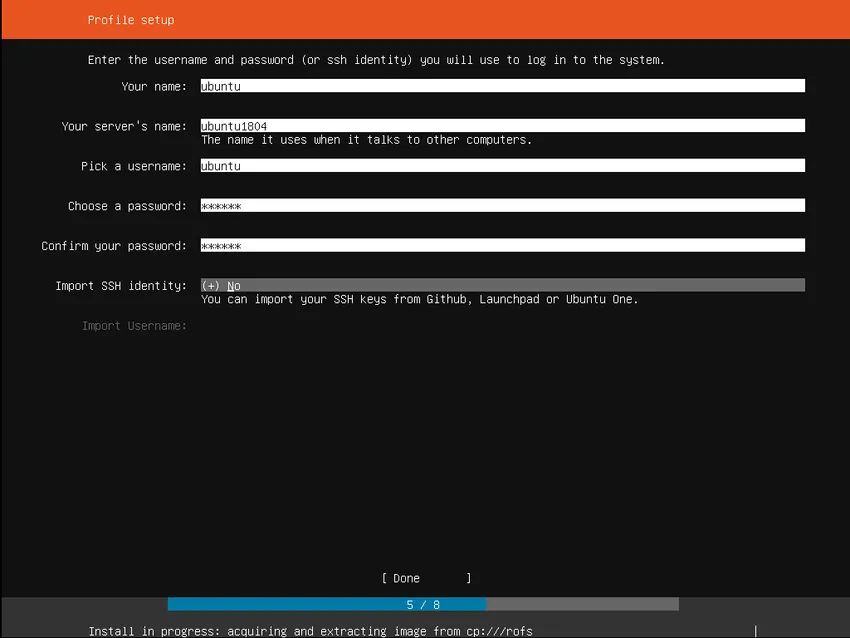
Korak 11: Instalacija softvera
Nakon što unesete sve potrebne podatke, na zaslonu se počinje prikazivati napredak instalacijskog programa. Ubuntu Server instalira samo vrlo koncizan popis softvera koji je osnovni zahtjev poslužitelja za rad. To osigurava minimalno potrebno vrijeme za instalaciju i postavljanje. Nakon što je ovaj korak dovršen, odnosno nakon što je instalacija dovršena, po potrebi se može instalirati bilo koji dodatni softver.
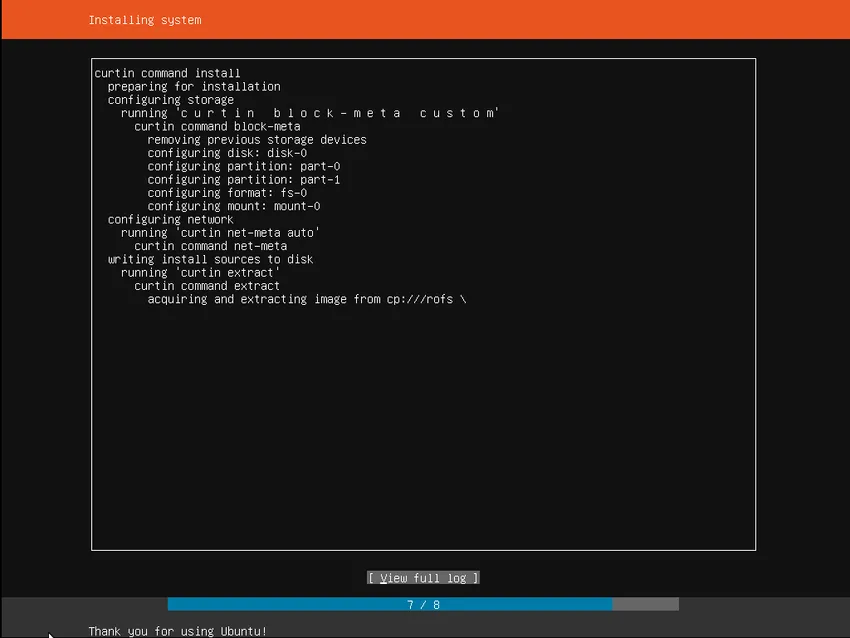
12. korak: završetak instalacije
Kad je postupak instalacije dovršen, korisnik može vidjeti poruku poput donje snimke zaslona. Ovo je značilo da je postupak instalacije završen i da je sustav spreman za upotrebu. Sada bi korisnik trebao ukloniti instalacijski medij s DVD pogona ili flash pogona, a zatim ponovno pokrenuti sustav zadnji put prije upotrebe.
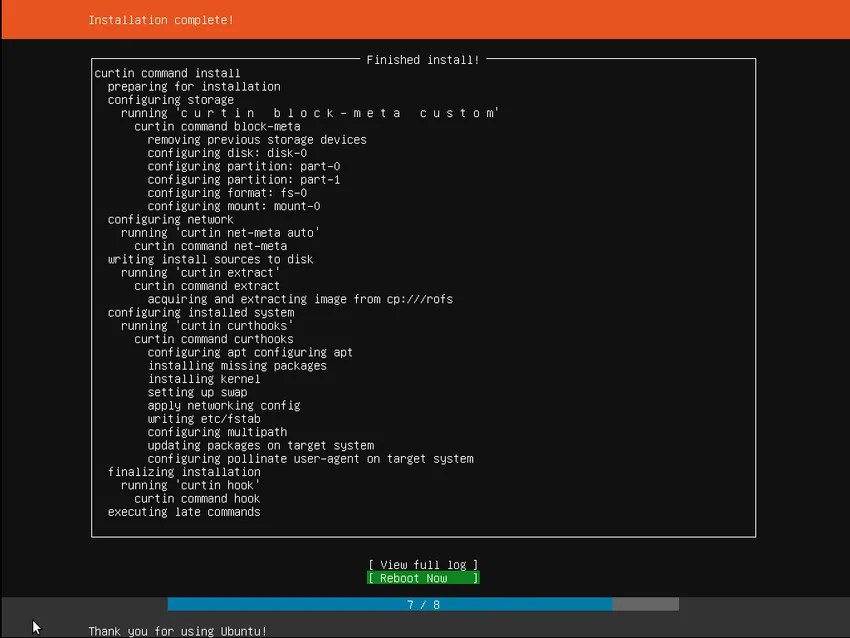
Preporučeni članci
Ovo je vodič za instaliranje Ubuntu poslužitelja. Ovdje smo raspravljali o osnovnom konceptu i detaljni vodič za instaliranje Ubuntu Servera. Možete pogledati i sljedeće članke da biste saznali više -
- Kako instalirati Django
- Kako instalirati JavaScript
- Kako instalirati Raspberry Pi
- Usporedbe Ubuntua i Centosa